微信公众号文章如何打印 微信里的试卷怎么打印
1、首先在微信里找到要打印的内容,然后点击右上角的“更多”按钮。

2、这时会弹出更多菜单 ,在弹出菜单中点击“分享给手机QQ”菜单项。

3、在打开的发送到菜单中找到“我的电脑”一项,点击我的电脑菜单项。
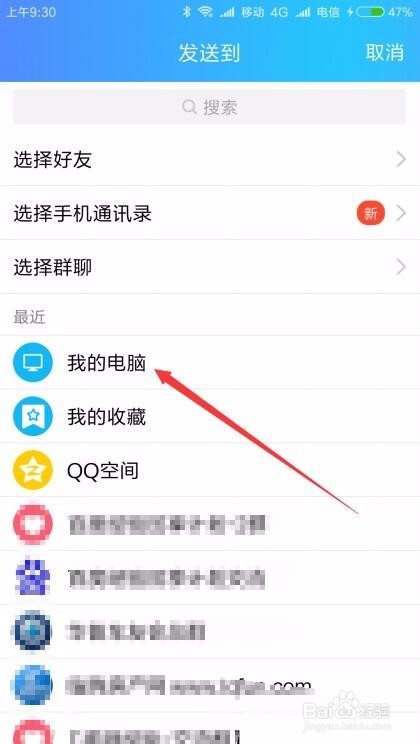
4、这时会弹出发送给我的电脑窗口,点击发送按钮。
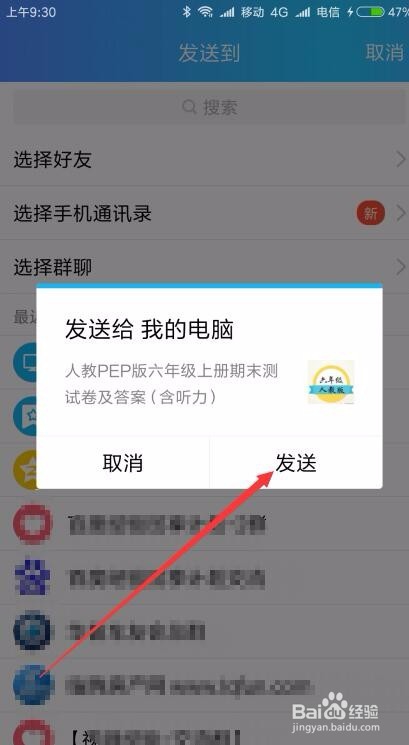
5、这时在电脑上就会弹出我的手机对话框,点击收到的网址即可。

6、这时就会使用默认的浏览器打开发送来的网址,在这里就可以看到微信要打印的内容了。
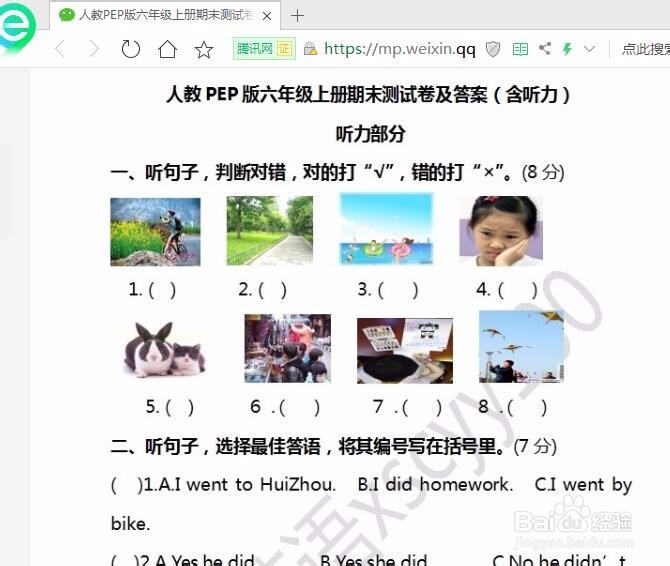
7、点击浏览器右上角的“设置”按钮。
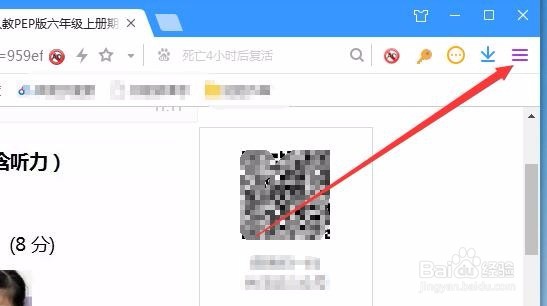
8、在打开的设置下拉菜单中点击“打印”菜单项。
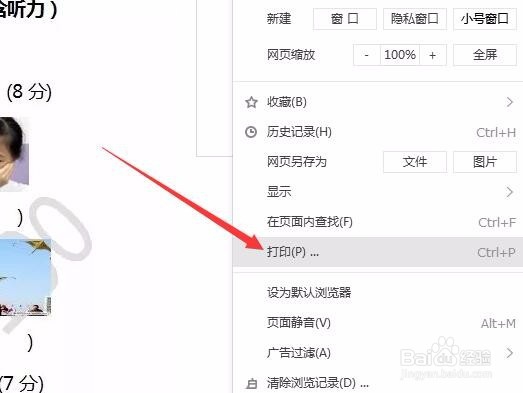
9、这时会弹出打印窗口,选择要使用的打印机后,点击打印按钮就可以了。
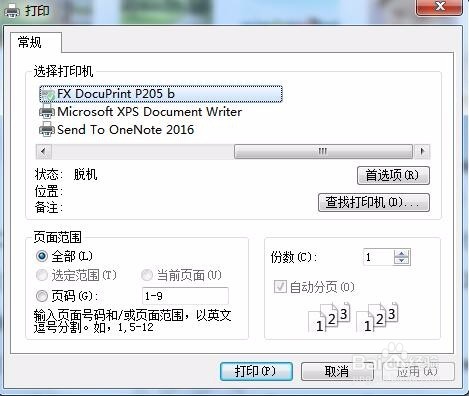
声明:本网站引用、摘录或转载内容仅供网站访问者交流或参考,不代表本站立场,如存在版权或非法内容,请联系站长删除,联系邮箱:site.kefu@qq.com。
阅读量:32
阅读量:61
阅读量:76
阅读量:195
阅读量:86